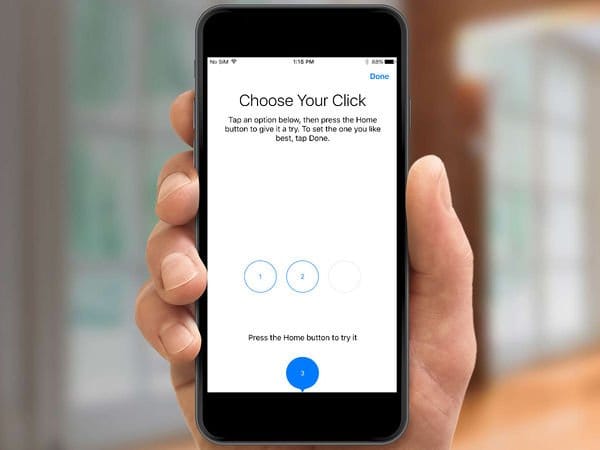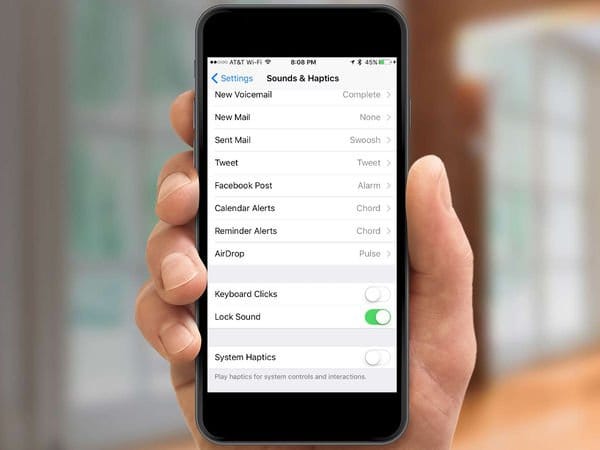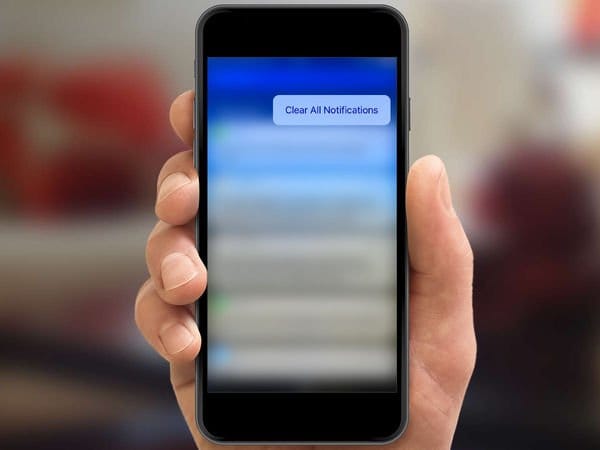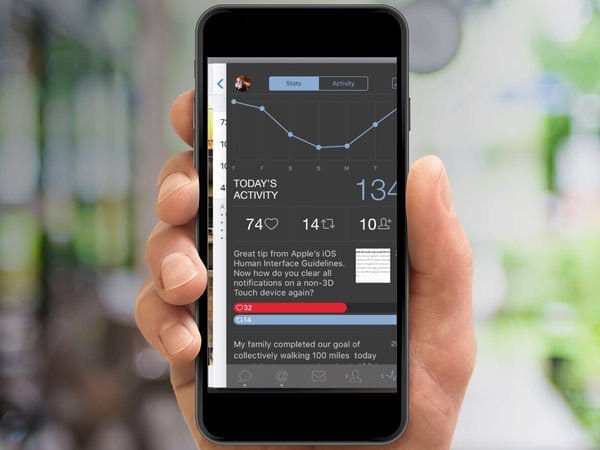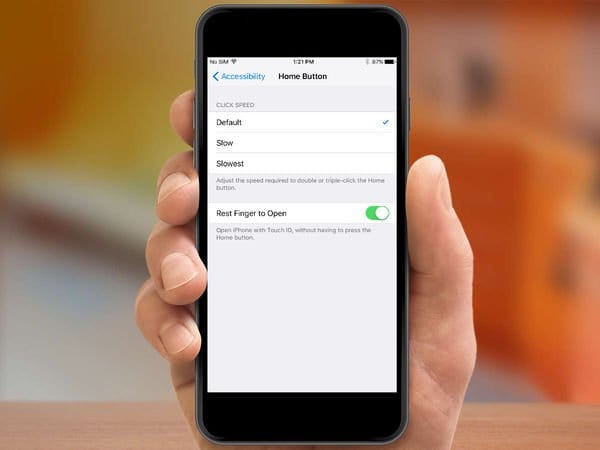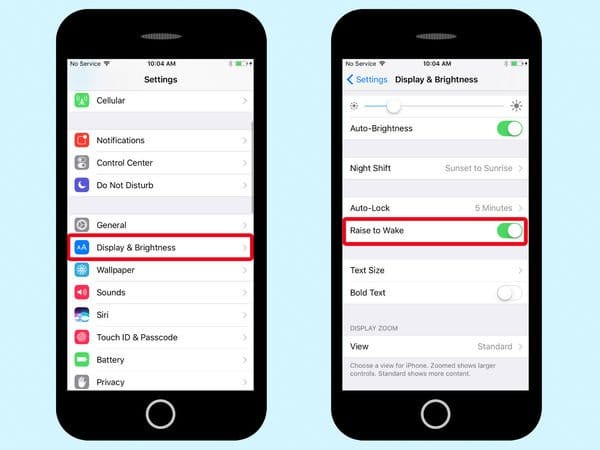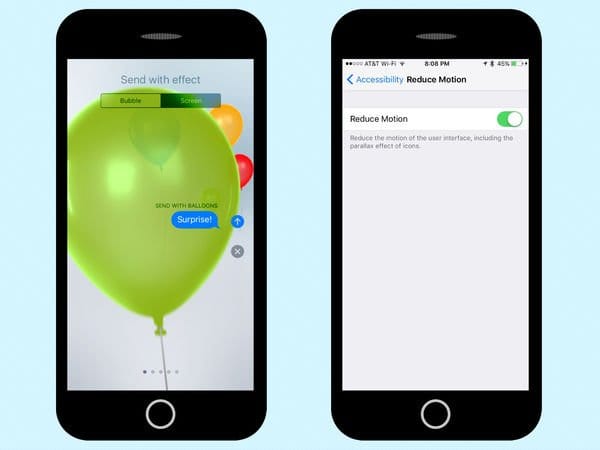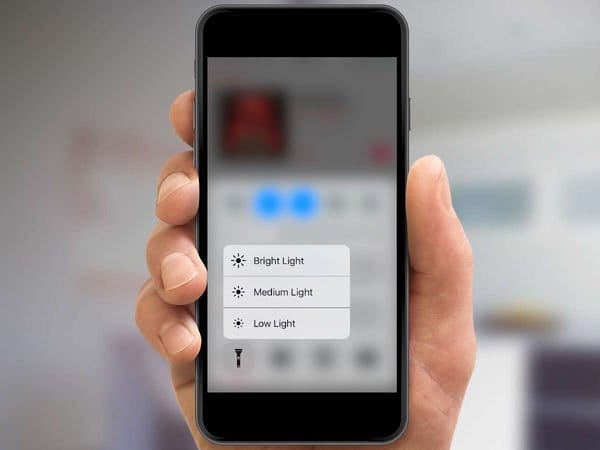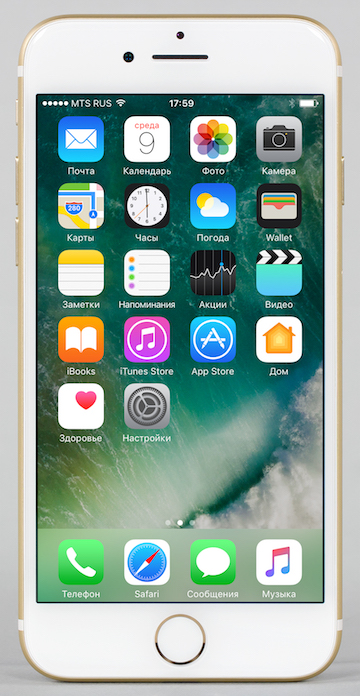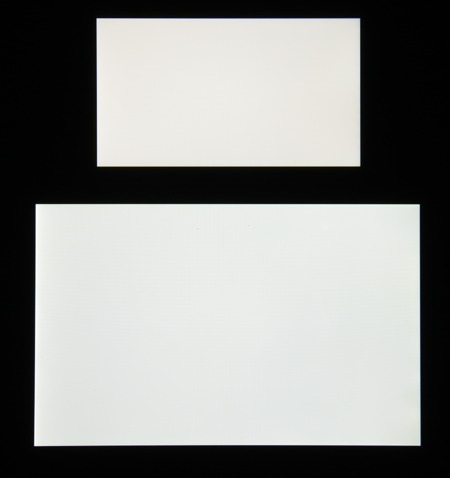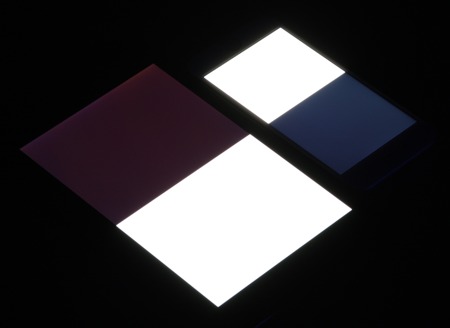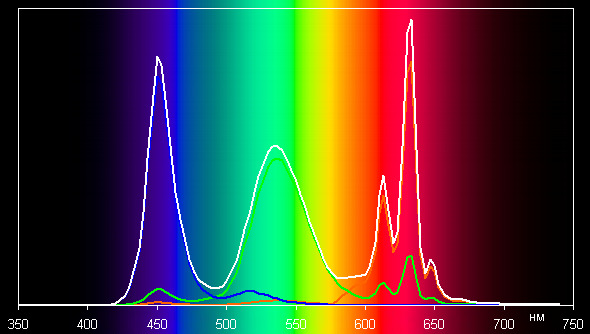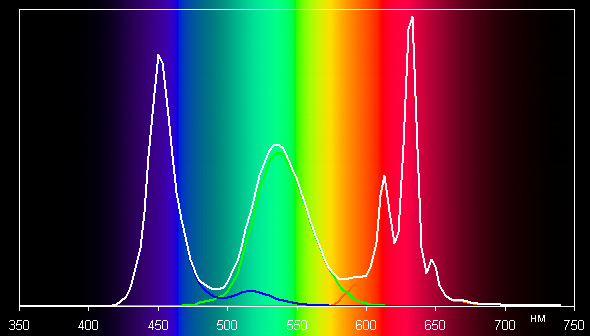меню айфон 7 фото
20 крутых фишек в iPhone 7
Очередная новинка от компании Apple, iPhone 7, существенно превосходит всех своих предшественников: телефон оснащен более продвинутыми камерами, стереодинамиками и ярким экраном с насыщенными цветами и имеет большую производительность и емкость аккумулятора. Кроме того, он устойчив к воде, брызгам и пыли. Устройство также получило новую операционную систему iOS 10. Эксперты перечислили 20 приемов, которые позволят сделать ее использование максимально эффективным.
1. Запуск и быстрый доступ при заблокированном экране
Теперь на iPhone можно получить доступ ко множеству функций без необходимости разблокировки: чтобы запустить камеру, достаточно просто сдвинуть экран влево, а для того, чтобы увидеть все виджеты и инструмент «Сегодня» – вправо. Оповещения открываются путем сдвига экрана вниз, а центр контроля – вверх.
2. Новые возможности в центре контроля
В этом разделе можно сменить степень интенсивности света фонарика, скопировать последние результаты вычислений из калькулятора или воспользоваться секундомером.
3. Активация с помощью поднятия
Для того, чтобы телефон перешел в активный режим, достаточно просто поднять его. Все уведомления при этом будут отражены на экране (функция доступна только для системы iOS 10 на устройствах iPhone 6s и более поздних моделях).
4. Настройки раздела «Сегодня»
Данный раздел можно настроить индивидуально путем добавления и организации виджетов.
5. Индивидуальные настройки кнопки запуска
Уровень давления и силу нажатия кнопки запуска можно настроить в соответствующем разделе основных настроек телефона.
6. Устойчивость к воде
Если iPhone 7 упал в воду, то им нужно постучать по руке, держа устройство разъемом Lightning вниз, и оставить аппарат в хорошо проветриваемом месте. Кроме того, на вышеупомянутый разъем можно направить вентилятор.
7. Оформление сообщений
Новая система позволяет изменить внешний вид «пузырьков» с сообщениями.
8. Спецэффекты в сообщениях
Пользователи iOS 10 смогут отправлять друг другу шарики, конфетти, лазерные лучи, фейерверки и падающие звезды. Кроме того, спецэффекты активируются автоматически, если отправитель пишет получателю «С днем рождения», «С Новым годом» и «Поздравляю».
9. Групповые сообщения
Новая функция Tapback позволит пользователям оперативно реагировать на происходящее в групповых чатах. Так, вопросы вроде «Пицца или гамбургеры?» или «Пляж или бассейн?» могут быть решены гораздо проще и быстрее путем подсчета отметок «Мне нравится».
10. Отправка фотографий из галереи
Для того, чтобы добавить к сообщению снимок, достаточно просто нажать на его и перетащить в область переписки. Находясь в разделе «Сообщения», нужно нажать на иконку камеры и выбрать из существующих фотографий либо сделать новую.
11. Quicktype
Клавиатура QuickType была значительно усовершенствована благодаря голосовому помощнику Siri. При написании сообщений учитывается контекст, который включает в себя местоположения и контактную информацию. Так, если собеседник в переписке спрашивает «Где ты?», то система предложит поделиться с ним местоположением в одно нажатие кнопки.
12. Рукописные записки в сообщениях
Для того, чтобы создать рукописное сообщение, нужно зайти в приложение iMessage и развернуть телефон горизонтально.
13. Собственный App Store для iMessage
Отныне пользователи iPhone и iPad смогут найти, скачать и открыть приложения напрямую из приложения «Сообщения». Эта функция существенно упрощает рассылку контента, редактирование фотографий, оплату счетов и общение с друзьями. Кроме того, она позволяет приобрести анимированные и статичные стикеры.
14. Персонализированные уведомления о прочтении
Уведомления о прочтении сообщений можно настроить персонально: в индивидуальной беседе для этого нужно нажать на кнопку «Информация» и в открывшемся меню активировать или отключить «Отчет о прочтении» без изменения основных настроек.
15. Расширение функционала Siri
Голосовой помощник Siri теперь умеет работать с самыми популярными приложениями магазина App Store: так, его можно попросить зарезервировать стол в ресторане через OpenTable, забронировать поездку с помощью Lyft или отправить 10 евро другу через приложение Venmo. Кроме того, Сири можно попросить сделать селфи, и тогда помощник активирут камеру в соответствующем режиме.
16. Apple Music
Теперь у пользователей появилась возможность отслеживать текст по мере прослушивания песни. Для этого достаточно просто сдвинуть экран вверх и выбрать опцию «Посмотреть текст».
17. Здоровье
С помощью iOS 10 можно зарегистрироваться в донорской программе Donate Life America. Для этого в приложении «Здоровье» нужно выбрать вкладку «Медицинские данные». Обозначенные предпочтения будут сохранены в системе и будут действительны даже в случае переезда в другую страну.
18. Поиск по фотографиям
Теперь среди снимков можно найти любое интересующее пользователя изображение, будь то селфи, фотография его собаки, пляжа или даже праздничного торта.
19. Воспоминания
У устройств от Apple появилась новая функция «Воспоминания», выделяющая события, поездки и людей в специально подготовленных коллекциях.
20. Редактирование Live Photos
Теперь к снимкам Live Photos можно применять фильтры, а также контролировать экспозицию.
10 советов и секретов для iPhone 7 и iPhone 7 Plus, о которых вы не знали
Содержание:
Посмотрев на iPhone 7 и iPhone 7 Plus, вы могли подумать, что изменений по сравнению с предшественниками крайне мало, но на самом деле это не так. В новом поколении смартфонов компании Apple уже можно настроить сенсорную кнопку “Домой”, появился портретный режим в 5.5-дюймовой модели iPhone и много другое.
Мы подготовили 10 самых полезных советов для владельцев новых iPhone 7 и iPhone 7 Plus, а также расскажем о некоторых секретах, о которых вы наверняка не знали.
↑ 1. Настройка кнопки “Домой”
Как вам уже стало известно, кнопка “Домой” на Айфон 7 больше не нажимается привычным для нас способом. Компания Apple решила отказаться от механической кнопки в пользу сенсорной, которая распознает касания. Благодаря технологии Taptic Engine пользователь чувствует обратную связь, симулирующую нажатия.
Купертиновцы предусмотрели возможность настройки уровня тактильного отклика, вы можете выбрать самый подходящий для вас. Откройте “Настройки”, перейдите в раздел “Основные”, а затем выберите в списке пункт “Кнопка Домой”. Там вы увидите три разных уровня обратной связи, попробуйте каждый и выберите самых подходящий для вас.
↑ 2. Превратите клавиатуру в трекпад
Это не новая функция в iPhone 7 и 7 Plus, но она стала заметно удобнее благодаря способностям технологии 3D Touch. Обычный способ, когда вы пальцем тапаете по слову, чтобы исправить ошибку или выделить его, не очень надежный и точный. Иногда трудно поставить курсор именно туда, куда нужно, и даже увидеть его бывает не всегда легко, так как ваш палец закрывает экран.
Есть другой, более совершенный способ, от которого вы будете без ума. Просто нажмите на клавиатуру посильнее, чтобы активировать возможности 3D Touch, и тогда вы увидите, что буквы прячутся. Таким образом клавиатура превращается в трекпад, как на MacBook.
Скользите пальцем по поверхности клавиатуры для того, чтобы переместить курсор на экране. Чтобы выделить нужное слово прижмите палец еще сильнее, а если нужно выделить все предложение, тогда нужно нажать дважды.
↑ 3. Как отключить виброотклик
На iPhone 7 и iPhone 7 Plus по умолчанию работает виброотклик во многих системных приложениях. Например, во время набора номера или выбора времени, когда вы хотите поставить будильник. Как оказалось, многих пользователей это раздражает, и если вы один из них, тогда вам будет интересно узнать как отключить эту функцию.
Откройте приложение с настройками, найдите пункт “Звуки и отклик”, прокрутите в самый низ, где вы увидите соответствующий переключатель виброотклика в системе смартфона. Переведите переключатель в выключенное положение, чтобы избавиться от неприятной или ненужной вам вибрации.
↑ 4. Очистить все уведомления сразу
Центр уведомлений в iOS 10 стал намного удобнее, но только владельцы iPhone 6S и iPhone 7 могут испытать все преимущества этой версии операционной системы. На более старых версия iOS пользователям приходилось ежедневно очищать уведомления по одному, нажимая кнопку “Очистить” (X).
Но с приходом технологии 3D Touch на новых устройствах iPhone 7 и iPhone 7 Plus убрать все полученные уведомления от приложений можно одним нажатием. Об этом мы подробно рассказали вот здесь, так что переходите по ссылке.
↑ 5. Быстрое переключение между приложениями
Каждый пользователь iOS-устройства может переключаться между недавно запущенными приложениями по двойному нажатию кнопки “Домой”, но пользователи смартфонов с поддержкой 3D Touch могут делать это намного быстрее.
Вы можете прижать палец к левому краю экрана около рамки, чтобы открыть интерфейс многозадачности, где в ряд расположены все запущенные программы. Но если вы выполните свайп вправо вместо того, чтобы удерживать палец, то откроется приложение, которое вы запускали перед этим. (Имейте в виду, что нужно дождаться отклика 3D Touch, в противном случае вы вернетесь на предыдущую страницу).
↑ 6. Портретный режим на iPhone 7 Plus
Apple iPhone 7 Plus обладает основной камерой с двумя объективами: один из них характеризуется фокусным расстоянием 28 мм, в то время, как другой имеет фокусное расстояние 56 мм. Это позволяет смартфону приближать объекты с меньшей потерей качества, чем какому-либо другому устройству с цифровым зумом. И если ваш фаблет на тестируемой версии iOS 10 бета, тогда вы можете делать впечатляющие портретные снимки с размытым фоном (эффект боке).
Когда Apple добьется стабильной и точной работы этой функции, она выпустит обновление, которое добавит в приложение камеры портретный режим.
↑ 7. Разблокировка по касанию
В iOS 10 на iPhone 7 и iPhone 7 Plus пользователю приходиться нажимать на кнопку “Домой”, чтобы разблокировать экран, вместо того, чтобы прикоснуться к ней, как было раньше. Многие пожаловались, что такой способ разблокировки далек от идеала. К счастью, вы можете вернуть все на свои места, изменив настройки телефона.
Для этого откройте приложение “Настройки”, перейдите в раздел “Основные”, а затем в “Универсальный доступ”. Найдите в меню “Домой” опцию “Открытие, приложив палец” и активируйте ее.
↑ 8. Отключить функцию “Поднятие для активации”
Мы считаем, что функция “Поднятие для активации” является одной из самых полезных нововведений в iOS 10 в iPhone 7, поскольку она позволяет дисплею автоматически загораться, когда пользователь поднимает телефон. Но возможно вы предпочитаете самостоятельно будить свое устройство? В таком случае мы покажем вам как отключить эту функцию. Снова откройте настройки, перейдите в раздел “Экран и яркость”, а затем найдите здесь опцию “Поднятие для активации” и отключите ее.
↑ 9. Отключить новые эффекты в приложении “Сообщения”
Еще одним крупным нововведением в последней версии iOS являются новые эффекты в приложении “Сообщения”, благодаря которым вы можете отправлять красивые сообщения своим друзьям. Но хорошие новости в том, что если они вам не нравятся, вы всегда можете их отключить. Ваши сообщения не будут сопровождаться различными эффектами, что, к примеру, может позитивно сказаться на автономности мобильного устройства.
Все по-прежнему просто: перейдите в раздел “Основные” настроек вашего iPhone, затем выберите “Универсальный доступ” и включите опцию “Уменьшение движения”. Это также скажется на количестве движущихся эффектов в других областях системы.
↑ 10. Шорткаты в Центре управления
Технология 3D Touch открывает для пользователя iPhone ряд удобных шорткатов в Центре управления. Панель с переключателями можно поднять свайпом вверх с самого нижнего края дисплея. По-прежнему она обеспечивает пользователей быстрым доступом к самым часто используемым функциям, таким как фонарик, таймер, калькулятор и камера. Но в iOS 10 технология 3D Touch приносит немало дополнительных возможностей.
К примеру, вы можете выбрать уровень яркости фонарика, нажав на его переключатель немного сильнее. Если так же нажать на значок камеры, то перед ее запуском можно сразу выбрать режим съемки.
На смену легендарному iPhone 7 пришел обновленный iPhone SE 2020
Поклонники классики могут купить новый iPhone SE 2020 по хорошей цене на E-Katalog.
Смартфон Apple iPhone 7
Обновление линейки iPhone в этом году получилось странным. Мы вам детально рассказывали про iPhone 7 Plus, где описали и ситуацию с исчезнувшим разъемом для гарнитуры, и появление второй тыловой камеры, и новый цвет корпуса. У младшей модели в целом ситуация аналогичная, однако проигнорировать ее совсем было бы неправильно. Обычно мы тестируем обе новых модели практически одновременно, но в этот раз оказалось, что именно iPhone 7 был дефицитом. И вот совсем недавно нам удалось получить экземпляр в достаточно длительное использование, позволяющее внимательно изучить все аспекты этого гаджета.
Взглянем на характеристики устройства.
Технические характеристики Apple iPhone 7
Для наглядности сопоставим характеристики новинки с iPhone 7 Plus и iPhone 6s.
| Apple iPhone 7 | Apple iPhone 7 Plus | Apple iPhone 6s | |
| Экран | 4,7″, IPS, 1334×750, 326 ppi | 5,5″, IPS, 1920×1080, 401 ppi | 4,7″, IPS, 1334×750, 326 ppi |
|---|---|---|---|
| SoC (процессор) | Apple A10 Fusion (4 ядра, 2 из которых работают на частоте 2,34 ГГц, 64-битная архитектура ARMv8-A) | Apple A10 Fusion (4 ядра, 2 из которых работают на частоте 2,34 ГГц, 64-битная архитектура ARMv8-A) | Apple A9 (2 ядра @1,8 ГГц, 64-битная архитектура ARMv8-A) |
| Графический процессор | Apple A10 Fusion | Apple A10 Fusion | Apple A9 |
| Флэш-память | 32/128/256 ГБ | 32/128/256 ГБ | 16/64/128 ГБ |
| Разъемы | универсальный разъем Lightning | универсальный разъем Lightning | док-коннектор Lightning, разъем 3,5 мм для гарнитуры |
| Поддержка карт памяти | нет | нет | нет |
| Оперативная память | 2 ГБ | 3 ГБ | 2 ГБ |
| Камеры | основная (12 Мп; видео 4K) и фронтальная (7 Мп; съемка и передача видео Full HD) | основная (12 Мп; видео 4K) с двумя объективами и фронтальная (7 Мп; съемка и передача видео Full HD) | основная (12 Мп; видео 4K) и фронтальная (5 Мп; съемка и передача видео Full HD) |
| Датчики идентификации пользователя | сканер отпечатков пальцев | сканер отпечатков пальцев | сканер отпечатков пальцев |
| Защита корпуса | IP67 (защита от воды и пыли) | IP67 (защита от воды и пыли) | нет |
| Емкость батареи (мА·ч) | 1960 | 2900 | 1715 |
| Операционная система | Apple iOS 10 | Apple iOS 10 | Apple iOS 9 (доступно обновление до iOS 10) |
| Габариты (мм)* | 138×67×7,1 | 158×78×7,3 | 138×67×7,1 |
| Масса (г)** | 138 | 189 | 143 |
| Средняя цена (за версию с минимумом флэш-памяти) | T-14206636 | T-14206637 | T-12858631 |
| Розничные предложения iPhone 7 (32 ГБ) | L-14206636-10 | ||
| Розничные предложения iPhone 7 (128 ГБ) | L-14206682-10 | ||
| Розничные предложения iPhone 7 (256 ГБ) | L-14206684-10 | ||
Как мы видим, отличия характеристик iPhone 7 от iPhone 7 Plus минимальны. Помимо очевидного (габаритов и размера/разрешения дисплея) это меньший объем оперативной памяти (2 ГБ вместо трех у iPhone 7 Plus), а также меньшая емкость батареи и отсутствие второго объектива у камеры. При этом, по сравнению с непосредственным предшественником — iPhone 6s — у новинки чуть меньше масса (при тех же габаритах) и больше емкость батареи.
Давайте познакомимся со смартфоном вживую и поймем, как эти особенности сказываются на пользовательских качествах модели.
Упаковка и комплектация
Коробка и комплектация iPhone 7 аналогична старшей модели.
Напомним, что главное здесь — новые наушники (с разъемом Lightning вместо Mini-jack 3,5 мм) и переходник с Lightning на миниджек. Благодаря этому переходнику можно использовать iPhone c традиционными наушниками или колонками.
В остальном — все то же самое, что и раньше: листовки, зарядное устройство (5 В 1 А), кабель Lightning, наклейки и ключик для извлечения колыбельки SIM-карты.
Дизайн
Внешне новый iPhone, как и его старший собрат, очень похож на своего предшественника. Габариты и основные элементы дизайна остались неизменными. У нас на тестировании была золотистая версия, и в таком варианте iPhone 7 еще сложнее отличить от iPhone 6/6s, чем в случае с новыми цветами «черный» и «черный оникс».
Кстати, вариант «черный оникс», особо дефицитный в первые дни продаж, сейчас уже можно приобрести без проблем, но у него есть свои недостатки, о которых мы писали в статье про iPhone 7 Plus, так что это решение на любителя. Золотистый — тоже не всем нравится, но он более практичный и привычный.
В целом дизайн iPhone 7 идентичен iPhone 7 Plus. Расположение разъемов, форма корпуса, влагозащищенность, новая кнопка Home (сенсорная, а не физическая) — все аналогично. Поэтому здесь мы сосредоточимся на сравнении iPhone 7 с iPhone 6, для того, чтобы заметить некоторые неочевидные изменения.
Во-первых, пластиковые вставки теперь размещены иначе. Они проходят только по граням, не залезая на заднюю поверхность. Впрочем, отметим, что в случае с золотистой версией они все равно слишком бросаются в глаза. И в этом плане нам кажутся более удачными серебристая и черные версии.
Во-вторых, тыльная камера теперь крупнее и она более выпуклая. Но, в отличие от iPhone 7 Plus, она только одна. И, наконец, третье отличие — второй ряд отверстий на нижней грани. Однако не думайте, что там еще один динамик! Скорее всего, там микрофон.
В целом, с точки зрения внешности, отличия iPhone 7 от iPhone 6s минимальны. Однако, несмотря на это, Apple не обеспечила совместимость защитных аксессуаров. Чехлы для iPhone 6s не подойдут к iPhone 7 по причине изменившегося глазка камеры. Это, конечно, очень странное и обидное решение. Но зато для iPhone 7 доступны новые цветовые варианты кожаных чехлов: миндальный, «грозовое небо» и «синее море». Последний из них мы смогли оценить вживую.
С золотистым цветом он сочетается довольно странно, но в определенном обаянии этому оттенку не откажешь. Он вроде и не голубой, но в то же время и не синий, а что-то среднее. Однако, здесь же отметим традиционную проблему кожаных чехлов Apple: довольно быстро они покрываются царапинами и теряют презентабельный вид. Поэтому если вы воспринимаете чехол именно как элемент стиля, а не как просто защиту смартфона, стоит с ним обращаться бережно.
Резюмируя наши впечатления от дизайна, можем просто повторить сказанное ранее про iPhone 7 Plus и пожелать, чтобы в следующей версии iPhone функциональные особенности текущего поколения сохранились (влагозащита, прежде всего), а внешний вид все-таки обновился более существенно.
Экран
Параметры экрана iPhone 7 не отличаются от таковых у iPhone 6s: диагональ 4,7 дюйма, IPS-матрица разрешением 1134×750. По современным меркам — средние параметры.
О том, каково качество дисплея, расскажет редактор разделов «Мониторы» и «Проекторы и ТВ» Алексей Кудрявцев.
Лицевая поверхность экрана выполнена в виде стеклянной пластины с зеркально-гладкой поверхностью, устойчивой к появлению царапин. Судя по отражению объектов антибликовые свойства экрана лучше, чем у экрана Google Nexus 7 (2013) (далее просто Nexus 7). Для наглядности приведем фотографию, на которой в выключенных экранах отражается белая поверхность (слева — Nexus 7, справа — Apple iPhone 7, далее их можно различать по размеру):
Экран у Apple iPhone 7 немного темнее (яркость по фотографиям 110 против 118 у Nexus 7). Двоение отраженных объектов в экране Apple iPhone 7 очень слабое, это свидетельствует о том, что между слоями экрана (конкретнее между внешним стеклом и поверхностью ЖК-матрицы) нет воздушного промежутка (экран типа OGS — One Glass Solution). За счет меньшего числа границ (типа стекло/воздух) с сильно различающимися коэффициентами преломления такие экраны лучше смотрятся в условиях интенсивной внешней засветки, но вот их ремонт в случае потрескавшегося внешнего стекла обходится гораздо дороже, так как менять приходится экран целиком. На внешней поверхности экрана есть специальное олеофобное (жироотталкивающее) покрытие (эффективное, примерно как у Nexus 7), поэтому следы от пальцев удаляются существенно легче, а появляются с меньшей скоростью, чем в случае обычного стекла.
При ручном управлении яркостью и при выводе белого поля во весь экран максимальное значение яркости составило около 560 кд/м², минимальное — 4,8 кд/м². Максимальная яркость очень высокая, и, учитывая отличные антибликовые свойства, читаемость даже в солнечный день вне помещения будет на хорошем уровне. В полной темноте яркость можно понизить до комфортного значения. В наличии автоматическая регулировка яркости по датчику освещенности (он находится над прорезью фронтального громкоговорителя). В автоматическом режиме при изменении внешних условий освещенности яркость экрана как повышается, так и понижается. Работа этой функции зависит от положения ползунка регулировки яркости — им пользователь выставляет желаемый уровень яркости для текущих условий. Если ничего не менять, то в полной темноте яркость понижается до 2,6 кд/м² (очень темно), в условиях освещенного искусственным светом офиса (около 550 лк) яркость экрана устанавливается на 120 кд/м² (приемлемо), в очень ярком окружении (соответствует освещению ясным днем вне помещения, но без прямого солнечного света — 20000 лк или немного больше) поднимается до 650 кд/м² (даже выше, чем при ручной регулировке). Результат нас не совсем устроил, поэтому в темноте мы чуть подвинули ползунок яркости вправо, и для трех указанных выше условий получили 16, 100-170 и 650 кд/м² (идеально). Получается, что функция автоподстройки яркости работает адекватно, и есть возможность отрегулировать характер изменения яркости под требования пользователя. На любом уровне яркости значимая модуляция подсветки отсутствует, поэтому нет и никакого мерцания экрана.
В данном смартфоне используется матрица типа IPS. Микрофотографии демонстрируют типичную для IPS структуру субпикселей:
Для сравнения можно ознакомиться с галереей микрофотографий экранов, используемых в мобильной технике.
Традиционно для iPhone в слое клея-заполнителя между внешним стеклом и матрицей обнаруживается много пылинок, не будем даже это демонстрировать.
Экран имеет хорошие углы обзора без значительного сдвига цветов даже при больших отклонениях взгляда от перпендикуляра к экрану и без инвертирования оттенков. Для сравнения приведем фотографии, на которых на экраны Apple iPhone 7 и Nexus 7 выведены одинаковые изображения, при этом яркость экранов изначально установлена примерно на 200 кд/м² (по белому полю во весь экран), а цветовой баланс на фотоаппарате принудительно переключен на 6500 К. Перпендикулярно к экранам белое поле:
Отметим хорошую равномерность яркости и цветового тона белого поля.
И тестовая картинка:
Цветовой баланс немного различается, насыщенность цветов в норме. Напомним, что фотография не может служить надежным источником сведений о качестве цветопередачи и приводится только для условной наглядной иллюстрации. В данном случае, видимо из-за особенностей спектра излучения экрана, цветовой баланс и яркость цветов на фотографиях экрана Apple iPhone 7 несколько отличается от того, что видно глазом и определяется спектрофотометром.
Теперь под углом примерно 45 градусов к плоскости и к стороне экрана:
Видно, что цвета не сильно изменились у обоих экранов и контраст остался на высоком уровне.
Яркость под углом у экранов уменьшилась (как минимум в 4 раза, исходя из разницы в выдержке), но в случае Apple iPhone 7 падение яркости меньше. Черное поле при отклонении по диагонали высветляется в средней степени и приобретает фиолетовый оттенок. Фотографии ниже это демонстрируют (яркость белых участков в перпендикулярном плоскости экранов направлении примерно одинаковая!):
И под другим углом:
При перпендикулярном взгляде равномерность черного поля хорошая, хотя и неидеальная:
Контрастность (примерно в центре экрана) высокая — порядка 1375:1. Время отклика при переходе черный-белый-черный равно 23 мс (12 мс вкл. + 11 мс выкл.). Переход между полутонами серого 25% и 75% (по численному значению цвета) и обратно в сумме занимает 30 мс. Построенная по 32 точкам с равным интервалом по численному значению оттенка серого гамма-кривая не выявила завала ни в светах, ни в тенях. Показатель аппроксимирующей степенной функции равен 1,76, что ниже стандартного значения 2,2, поэтому изображение чуть высветлено. При этом реальная гамма-кривая заметно отклоняется от степенной зависимости:
Цветовой охват равен sRGB:
Смотрим на спектры:
Такие спектры встречаются в топовых мобильных устройствах Sony и других производителей. По всей видимости, в этом экране используются светодиоды с синим излучателем и зеленым и красным люминофором (обычно — синий излучатель и желтый люминофор), что в сочетании со специальными светофильтрами матрицы позволяет получить широкий цветовой охват. Да, и в красном люминофоре, видимо, используются так называемые квантовые точки. Для потребительского устройства широкий цветовой охват является никак не достоинством, а существенным недостатком, так как в итоге цвета изображений — рисунков, фотографий и фильмов, — ориентированных на пространство sRGB (а таких подавляющее большинство), имеют неестественную насыщенность. Особенно это заметно на узнаваемых оттенках, например на оттенках кожи. Но в отличие от многих именитых и не очень компаний в Apple знают, каким должен быть цветовой охват, а потому аккуратно корректируют его до границ sRGB. В итоге визуально цвета имеют естественную насыщенность.
Это относится к тем изображениям, в которых прописан профиль sRGB или не прописано вообще никакого профиля. Однако родным для современных устройств Apple (как минимум для iPhone 7 и iPhone 7 Plus, iPad Pro 9.7 и MacBook Pro) является цветовое пространство Display P3 с немного более насыщенными зеленым и красным цветами. Пространство Display P3 основано на SMPTE DCI-P3, но имеет точку белого D65 и гамма-кривую с показателем примерно 2,2. Кроме того, производитель заявляет, что начиная с iOS 9.3 на системном уровне поддерживается управление цветом, это облегчает приложениям под iOS задачу правильно выводить на экран изображения с прописанным цветовым профилем. Действительно, дополнив тестовые изображения (файлы JPG и PNG) профилем Display P3, мы получили цветовой охват шире sRGB (вывод в Safari):
Отметим, что координаты первичных цветов практически в точности совпали с теми, что прописаны для стандарта DCI-P3. Охват этот отличается от Adobe RGB, красный в Display P3 чуть более насыщенный, а зеленый можно считать менее насыщенным:
Смотрим на спектры в случае тестовых изображений с профилем Display P3:
Видно, что в этом случае никакого перекрестного подмешивания компонент не происходит, то есть это цветовое пространство является родным для экрана Apple iPhone 7. Самый главный вопрос заключается в том, дает ли поддержка Display P3 хоть какое-то значимое преимущество, и сомнения связаны прежде всего с тем, что контента с охватом шире, чем sRGB, практически нет, а когда он появится, то не факт, что он будет именно в варианте Display P3, да и все текущие устройства к тому времени безнадежно устареют. Однако нужно с чего-то начинать, и широкий охват экранов, а также встроенное в ОС управление цветом этому способствуют. А пока контент может создавать сам пользователь, так как в фотографиях с камер iPhone 7/7 Plus прописывается профиль Display P3 (впрочем, про реальный цветовой охват этих камер нам неизвестно).
Баланс оттенков на шкале серого хороший, так как цветовая температура близка к стандартным 6500 К, а отклонение от спектра абсолютно черного тела (ΔE) меньше 10, что для потребительского устройства считается приемлемым показателем. При этом цветовая температура и ΔE мало изменяются от оттенка к оттенку — это положительно сказывается на визуальной оценке цветового баланса. Характер изменения величин от оттенка к оттенку косвенно показывает, что используется программная коррекция цветопередачи. (Самые темные области шкалы серого можно не учитывать, так как там баланс цветов не имеет большого значения, да и погрешность измерений цветовых характеристик на низкой яркости большая.)
Как и в iPad Pro с дисплеем 9,7 дюйма и в iPhone SE, в этом устройстве Apple есть функция Night Shift, которая ночью делает картинку теплее (насколько теплее — указывает пользователь). Описание того, почему такая коррекция может быть полезной, приведено в указанной статье про iPad Pro 9,7. В любом случае, при развлечении с планшетом или смартфоном на ночь глядя лучше снизить яркость экрана до минимального, но еще комфортного уровня, а уж затем для успокоения собственной паранойи желтить экран настройкой Night Shift.
Подведем итоги. Экран имеет очень высокую максимальную яркость и обладает отличными антибликовыми свойствами, поэтому устройством без особых проблем можно пользоваться вне помещения даже летним солнечным днем. В полной темноте яркость можно понизить до комфортного уровня. Допустимо использовать и режим с автоматической подстройкой яркости, работающий адекватно. К достоинствам экрана нужно отнести эффективное олеофобное покрытие, отсутствие воздушного промежутка в слоях экрана и мерцания, хорошую стабильность черного к отклонению взгляда от перпендикуляра к плоскости экрана, высокий контраст, а также поддержку цветового охвата sRGB (при участии ОС) и хороший цветовой баланс. Значимых недостатков нет. На текущий момент это, пожалуй, один из лучших дисплеев среди всех смартфонов.
Производительность
iPhone 7, как и iPhone 7 Plus, работает на новой SoC Apple A10 Fusion (мы подробно рассказывали о ней в обзоре iPhone 7 Plus, так что не будем повторяться). Однако объем оперативной памяти у младшей модели меньше. Давайте посмотрим, как это сказалось на производительности!
Начнем с браузерных тестов: SunSpider 1.0.2, Octane Benchmark и Kraken Benchmark. Также добавим к нашему стандартному набору JetStream — новый браузерный бенчмарк, рекомендованный создателями SunSpider в качестве замены ему. Использовался браузер Safari.
| Apple iPhone 7 (Apple A10) | Apple iPhone 7 Plus (Apple A10) | |
| SunSpider 1.0.2 (меньше — лучше) | 220,1 мс | 211,0 мс |
| Octane 2.0 (больше — лучше) | 26463 балла | 24426 баллов |
| Kraken Benchmark 1.1 (меньше — лучше) | 1093 мс | 1258 мс |
| JetStream (больше — лучше) | 165,9 балла | 161,7 балла |
Как мы видим, iPhone 7 не только не отстал от iPhone 7 Plus, но даже немножко превзошел его. Впрочем, разница настолько невелика, что может быть списана на погрешность измерения.
Теперь посмотрим, как iPhone 7 Plus выступит в комплексном бенчмарке AnTuTu (с недавних пор мы его используем и на iOS) и Geekbench 4, который измеряет производительность CPU.
| Apple iPhone 7 (Apple A10) | Apple iPhone 7 Plus (Apple A10) | |
| AnTuTu (больше — лучше) | 149380 баллов | 184083 балла |
| Geekbench 4 Single-Core Score (больше — лучше) | 3463 баллов | 3444 баллов |
| Geekbench 4 Multi-Core Score (больше — лучше) | 5604 баллов | 5598 баллов |
И вот первый сюрприз: iPhone 7 сильно проиграл в AnTuTu старшему iPhone 7 Plus. Причем, что интересно, дело не только в RAM, хотя и в баллах «за память» тоже. А вот в процессорном бенчмарке Geekbench 4 результаты уже получились практически идентичными.
Последняя группа бенчмарков посвящена тестированию производительности GPU. Мы использовали 3DMark и GFXBench Metal.
Напомним, что тесты вне экрана — это вывод на экран картинки в 1080р вне зависимости от реального разрешения экрана. А тесты Onscreen — это вывод картинки в том разрешении, которое соответствует разрешению экрана устройства. То есть тесты Offscreen показательны с точки зрения абстрактной производительности SoC, а Onscreen-тесты — с точки зрения комфортности игры на конкретном устройстве.
| Apple iPhone 7 (Apple A10) | Apple iPhone 7 Plus (Apple A10) | |
| GFXBenchmark Manhattan 3.3.1 (1440р) | 22,7 fps | 18,3 fps |
|---|---|---|
| GFXBenchmark Manhattan 3.1 | 59,4 fps | 26,1 fps |
| GFXBenchmark Manhattan 3.1 (Вне экрана) | 38,8 fps | 26,1 fps |
| GFXBenchmark Manhattan | 59,8 fps | 41,1 fps |
| GFXBenchmark Manhattan (1080p Вне экрана) | 58,3 fps | 41,0 fps |
И вот загадка: iPhone 7 обошел iPhone 7 Plus не только в тестах с реальным разрешением, что вполне логично, но и в тестах вне экрана! При этом на обоих смартфонах была установлена одна и та же версия программы и идентичные версии ОС. Чудеса, да и только!
Следующий тест: 3DMark (режимы Ice Storm Unlimited и Sling Shot).
| Apple iPhone 7 (Apple A10) | Apple iPhone 7 Plus (Apple A10) | |
| 3DMark (режим Ice Storm Unlimited) | 37923 балла | 36796 баллов |
|---|---|---|
| 3DMark (режим Sling Shot) | 2354 балла | 2439 баллов |
Здесь результаты уже более правдоподобны, хотя и несколько противоречивы, но разница не так велика, поэтому вполне можно сказать, что соперники равны.
В итоге можно признать, что iPhone 7, даже несмотря на меньший объем оперативной памяти, практически не уступает iPhone 7 Plus в производительности. В большинстве бенчмарков, включая те, что используют реальные 3D-сцены, он продемонстрировал результаты, схожие со старшей моделью. Конечно, можно предположить, что однажды пользователь почувствует нехватку оперативной памяти. Но это произойдет нескоро, а пока можно не очень переживать за цифры в технических характеристиках и выбирать между iPhone 7 и iPhone 7 Plus без оглядки на параметр производительности.
Камеры
В iPhone 7 нет главной фишки iPhone 7 Plus — второй тыловой камеры. Однако, в отличие от iPhone 6s, здесь есть оптическая стабилизация при съемке видео (в прошлом поколении она была только у iPhone 6s Plus), а прочие параметры камер (фронтальной и тыловой) идентичны iPhone 7 Plus.
Теперь оценим фотовозможности. Ниже — примеры снимков на тыловую камеру с комментариями нашего эксперта Антона Соловьева.